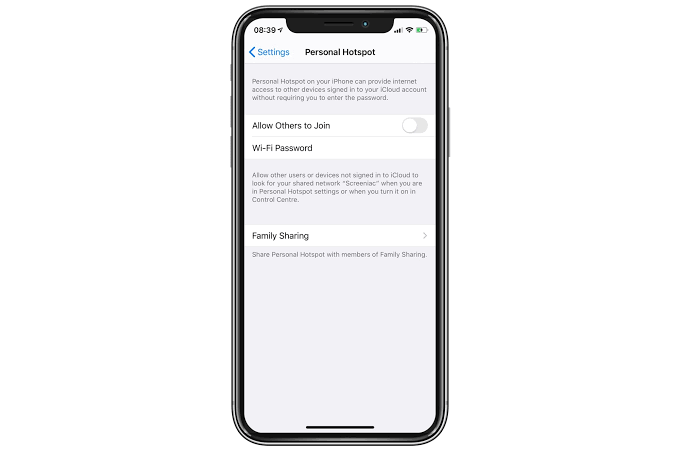
Una de las características que muchos de nosotros nunca querríamos perder en nuestro dispositivo es un punto de acceso personal. Es útil, ya que nos permite conectar la red celular de nuestro dispositivo con otros dispositivos como MacBooks o iPads.
Lamentablemente, estamos recibiendo algunos informes de que el nuevo iOS 15 está causando algunos problemas en el punto de acceso personal. A continuación, le mostraremos cómo reparar el punto de acceso personal en iOS 15.
Cómo solucionar problemas de puntos de acceso personales en iOS 15
Por ahora, no podemos decir exactamente la causa de estos problemas. Sin embargo, sabemos que es un problema menor que se puede solucionar sin llevarlo a la barra de reparación.
Si actualmente experimenta estos problemas en su iPhone, en primer lugar, apague y reinicie el dispositivo. Después de eso, verifique si el punto de acceso personal está habilitado en su iPhone.
Para hacer eso, ve a Ajustes > Hotspot personal. También es posible que desee consultar la página de su operador para ver si tienen alguna solución complementaria.
Si su punto de acceso personal aún no aparece, debe llamar a su proveedor. Es posible que lo hayan desactivado desde su extremo.
Otro consejo es actualizar su iPhone a la última iOS 15. Así que asegúrese de que su dispositivo esté funcionando con la última versión de iOS 13. Vaya a Ajustes > General > actualización de software.
Si aún no puede solucionar los problemas del punto de acceso personal. Debe intentar verificar su conexión siguiendo los pasos a continuación.
Paso 1: En su dispositivo, vaya a Ajustes > Hotspot personal. Tome nota del nombre y la contraseña de WiFi.
Paso 2: Todavía quédate en la pantalla
Paso 3: Ahora vaya al dispositivo que desea emparejar y apague y encienda el WiFi
Paso 4: Luego conéctese a la red WiFi del dispositivo celular.
Paso 5: Pon la contraseña correctamente.
Otro método es intentar conectarse a través de Bluetooth. Siga los pasos a continuación para intentarlo.
Paso 1: En su dispositivo celular, vaya a Ajustes > Hotspot personal. Tome nota del nombre y la contraseña de WiFi.
Paso 2: Sigue estando en la pantalla.
Paso 3: En su dispositivo, desea emparejar, habilite el Bluetooth en
Paso 4: Luego vaya al menú de configuración de Bluetooth. (Ajustes > Bluetooth para dispositivos iOS, Menú Apple > Preferencias del sistema > Bluetooth para dispositivos macOS.)
Paso 5: A continuación, elija el dispositivo celular.
Debe asegurarse de que tanto el Bluetooth como el WiFi del dispositivo estén habilitados para obtener los mejores resultados. Si está intentando conectar su Mac o PC con Windows, puede conectar el punto de acceso a través de un cable USB.
Todo lo que tiene que hacer es conectar su dispositivo y dirigirse a las opciones de Red en su computadora.
Si ninguno de estos métodos funciona, entonces es hora de restablecer la configuración de su red. Ir Ajustes > General > Reanudar > Reiniciar configuración de la red.
También puede intentar cerrar sesión en su cuenta de iCloud y luego volver a iniciar sesión. Para hacer eso, vaya a la Configuración de aplicaciones, haga clic en su ID de apple tarjeta de perfil en la parte superior, desplácese hacia abajo y toque Cerrar sesión. Luego, vuelva a iniciar sesión.
Esperamos que este artículo le resulte útil y que también pueda solucionar sus problemas de punto de acceso personal después de actualizar a iOS 15.







Deje un comentario